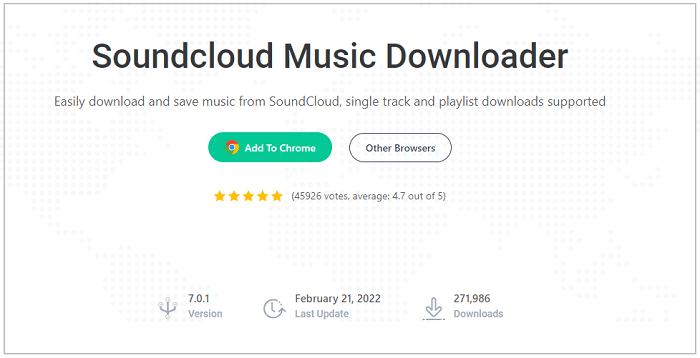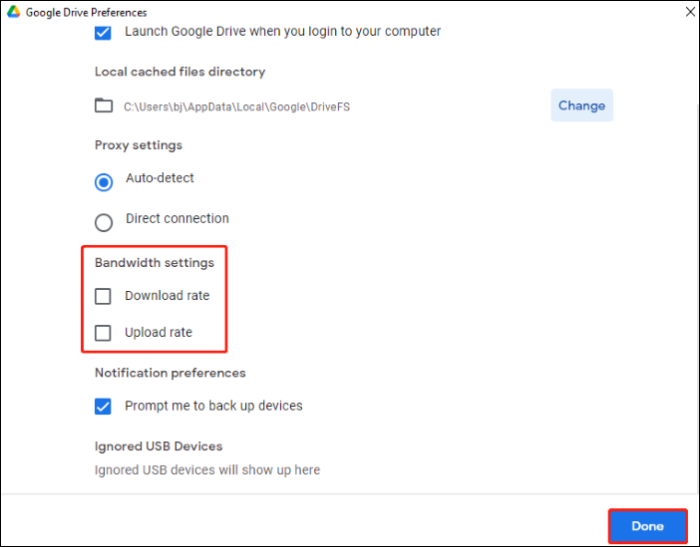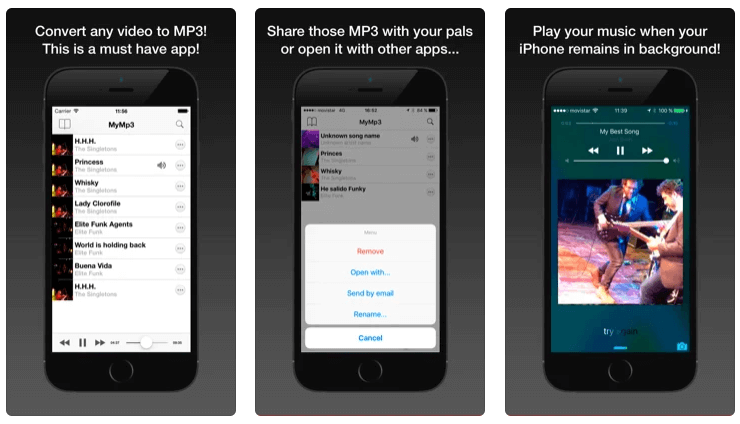文章內容
了解如何從 YouTube 頻道下載所有影片會很有幫助。 因此,您不必花費大量時間點擊每個影片來一個一個地下載它們。 您想一次從 YouTube 頻道下載所有影片嗎?
這裡有三種快速的方法可以幫你做到這一點。
現在,您可以查看以下說明了解更多詳細資訊。
小技巧:在使用以下任何一種方法下載 YouTube 頻道之前,強烈建議您創建一個新資料夾來存放要從 YouTube 下載的影片。 否則,您下載的影片將分散在一個資料夾中。
方法 1. 使用 YouTube 頻道下載器下載整個 YouTube 頻道
下載整個 YouTube 頻道是一項大工程,因為影片可能有幾個或多達幾十個,影片的數量決定了您下載所需的時間。 因此,速度是一個需要考慮的重要因素。 只有當您擁有快速的下載速度時,您才能花更少的時間下載影片,而花更多的時間觀看它們。 我們建議使用高效影片下載程式 - EaseUS Video Downloader 來批量處理下載任務。
作為最受歡迎和最專業的影片下載軟體之一,EaseUS Video Downloader 可以從 YouTube 頻道下載擁有最好品質的影片。 除此之外,它還有許多其他突出的特點,例如:
- 100% 安全 - 100%安全無毒。
- 支援超過 900+ 網站 - 它支持大多數流行的網站,如,YouTube、Facebook、Instagram 等。
- 下載速度快 - 下載一個影片只需要幾分鐘。
- 批量下載 - 支援快速下載影片、播放列表和頻道。
- 多重格式 - 它支援您下載 MP4、MP3 或 WAV 格式的 YouTube 影片。
- 提供各種影片品質 - 支援下載 8K/4K/2K/1080P/720P/480P 影片。
從這些強大的功能中,您可以看到 EaseUS Video Downloader 允許您以各種品質和格式儲存 YouTube 播放列表、頻道和影片。 如果這能滿足你的需求,你可以試一試。
步驟 1. 在您的電腦上啟動 EaseUS Video Downloader。 將 YouTube 頻道的網址複製並貼到主頁上的輸入欄。 該網址應類似於:http://www.youtube.com/user/username 或 http://www.youtube.com/channelname。

步驟 2. 將在內建瀏覽器中打開一個網頁。 點擊中間底部的下載按鈕可以下載頻道內的所有影片。

步驟 3. 在下載界面上,您會看到下載任務中的影片列表。 等待下載完成,即可在電腦上檢視所有已下載的影片。

聲明:本指南僅供個人合理使用。 EaseUS 與 YouTube 沒有任何合作或附屬關係,也從不提倡任何侵犯版權的行為。 最終用戶應對其行為承擔全部責任。
如您所見,使用 EaseUS Video Downloader 可以輕鬆下載整個 YouTube 頻道。 這個影片下載器可以做的不止於此,它還可以從 YouTube 下載音樂到 USB或免費下載 YouTube 影片。
方法 2. 從 YouTube 頻道下載所有影片
有許多線上影片下載器也可用於 YouTube 頻道下載,但由於各種原因不推薦使用,例如:
- 它們比桌面 app 下載器下載還慢
- 它們可能包含會影響您的用戶體驗的廣告或其他內容
- 它們可能帶有病毒,這會損害您的電腦
這些因素是不建議您使用線上下載工具的主要原因。 但如果您不介意這些缺點,您可以通過輸入一些關鍵字(例如“線上 YouTube 頻道下載工具”或“線上下載 YouTube 頻道”或其他關鍵詞)來 Google 搜尋此類工具。
方法 3. 使用命令下載 YouTube 頻道
這是最不推薦的下載 YouTube 頻道的方式,因為它需要一些 Python 基礎知識。 這使得許多用戶,尤其是那些剛接觸 Python 的用戶很難繼續下一步。 但這並不重要,因為我們會簡化流程並向您說明清楚。
該過程包含兩個步驟。 第一個是下載並執行 YouTube-Dl,第二個是通過 YouTube-Dl 命令下載影片。
步驟 1. 在您的電腦上下載並執行 YouTube-Dl
- 前往網頁:https://github.com/ytdl-org/youtube-dl/releases/tag/2021.04.07。 查找並下載 youtube-dl.exe。
- 創建一個資料夾並拖動您的 youtube-al. ext 文件到它。
- 按“Windows + R”打開“系統內容”窗口。
- 在對話框中輸入“systempropertiesadvanced”,然後按“Enter”繼續。
- 在“進階”部分下,單擊“環境變量”。
- 在新窗口中雙擊“路徑”。
- 單擊“新建”並輸入您在步驟 1 中創建的資料夾的位置。然後單擊“確定”繼續。
步驟 2. 使用命令提示字元執行 YouTube-Dl 命令
- 複製到要下載的 YouTube 頻道網址。
- 按“Windows + R”打開命令提示字元。
- 在框中輸入“cmd”,然後按“Enter”繼續。
- 輸入 YouTube-Dl 命令,按空格鍵,然後複製並貼上您要下載的 YouTube 頻道的網址。 點擊“Enter”繼續。
- 然後,YouTube-Dl 將解析該網址並將該頻道的影片下載到您的電腦。
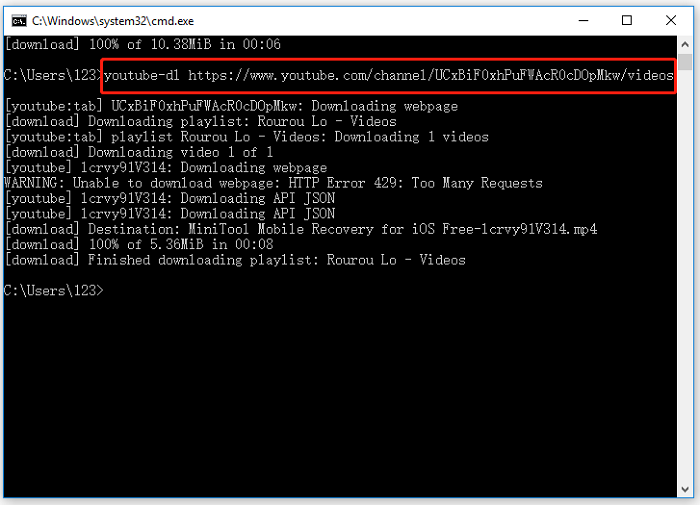
結論
使用這些方法,您可以毫無障礙地下載自己喜歡的頻道。 每種方法都有其優點和缺點。 您可以權衡一下,然後選擇您認為最適合您的那個。 但考慮到您要下載的影片數量、下載速度和易用性,EaseUS Video Downloader 是最佳選擇。